În acest articol vom învăța cum să creați propria combinație fierbinte cheie (în Photoshop se numește „comenzi rapide de la tastatură“, Engleză -. Comenzi rapide de la tastatură), puteți utiliza pentru a aplica rapid instrumente utilizate în mod frecvent.
În versiunile moderne ale Photoshop, putem aloca hotkeys pentru aproape orice. Putem chiar să schimbăm oricare dintre combinațiile de taste presetate, adică personaliza toate cheile pentru tine!
Mai întâi de toate, să examinăm cum să atribuiți cheile fierbinți celor două filtre utilizate cel mai frecvent în Photoshop, Gaussian Blur și Unsharp Mask, ambele care nu au taste rapide pre-instalate, în ciuda frecvenței aplicație, ceea ce înseamnă că pentru fiecare aplicație trebuie să trageți cursorul mouse-ului în meniul principal "Filtru" din partea de sus a ecranului, apoi căutați elementul dorit din submeniu. Nu este mai ușor și mai rapid doar să apăsați câteva taste de pe tastatură? Desigur, așa este. Dacă comandați acest exemplu, puteți atribui chei fierbinți oricăror comenzi sau filtre dorite!
Deci, să începem. Accesați fila meniu principal Editare -> Comenzi rapide de la tastatură (Editare -> Comenzi rapide de la tastatură):
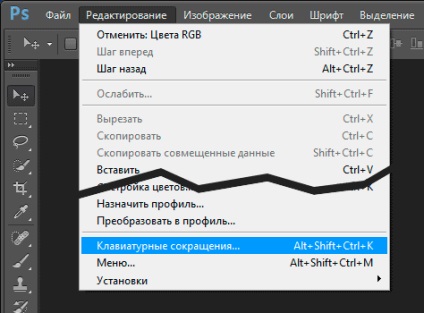
Această acțiune deschide caseta de dialog "Comenzi rapide la tastatură și meniuri":
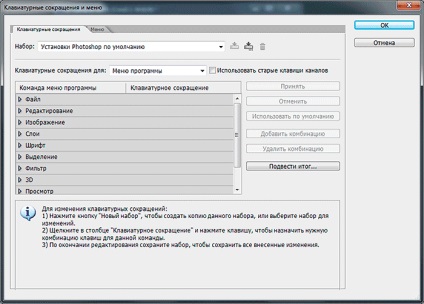
Notă. După cum am spus mai devreme, vom crea comenzi rapide pentru două filtre utilizate în mod obișnuit, dar acest proces este același pentru toate filtrele și instrumentele Photoshop.
Înainte de a continua să adăugăm sau să modificăm taste rapide, trebuie mai întâi să alegeți setul de comenzi rapide existente pe care dorim să le facem modificări. Veți găsi această opțiune chiar în partea de sus a casetei de dialog cu taste rapide. În mod prestabilit, în Photoshop există un singur set, numit "Photoshop Defaults" (Defaults Photoshop) (Photoshop Defaults):
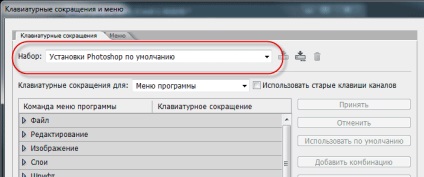
- Meniul de programe (meniuri de aplicație) - aici sunt toate opțiunile pentru meniul principal din partea de sus a ecranului
- Panou meniu (Panouri Menus) - aici sunt opțiuni pentru toate panourile
- Instrumente - pentru unelte situate în bara de instrumente, de exemplu. Lasso Tool, Tool Marquee Rectangular, Tool Pen, etc.
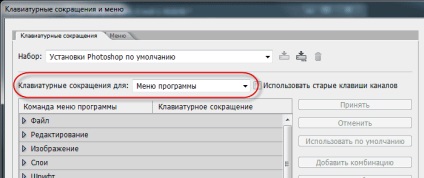
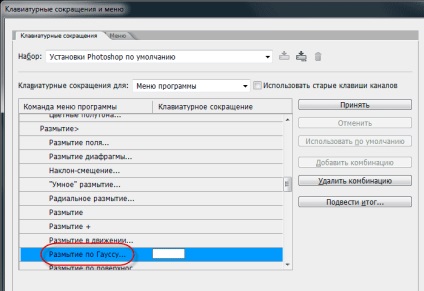
Trebuie să luați în considerare o problemă cu care vă puteți confrunta. Faptul este că Photoshop folosește deja multe combinații de taste, pentru că în final este un program uriaș. De exemplu, vreau să introduc combinația deja ocupată Ctrl + J (aceasta este comanda de salvare pentru un nou strat). Pentru a introduce o combinație proprie, trebuie doar să apăsați simultan tastele de pe tastatură. Deci, simultan, apăs pe Ctrl și pe J și văd un avertisment că este deja folosit:
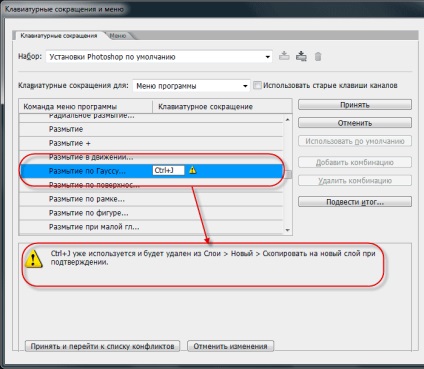
În prezent am mai multe opțiuni. Dacă folosesc această combinație destul de des (și o folosesc foarte des), atunci trebuie doar să faceți clic pe butonul "Anulare" și voi căuta o altă combinație neocupată.
Sau, dacă nu folosesc comanda de salvare pe un nou strat în mod regulat și nu vă deranjează să schimbați această combinație cu altceva, pot accepta modificările făcând clic pe butonul "Accept". Dar în acest caz linia comenzii de salvare se deschide la un nou strat, unde trebuie să introduc sau să nu introduc o nouă combinație.
Dar voi anula această combinație de taste și voi introduce ceva neutru. Am apăsat simultan tastele Ctrl, Shift și Q și asta văd:

Pentru "Sharpness Contour" (Masca Unsharp), voi face exact aceleași acțiuni, numai cheile trebuie să le ia pe celelalte.
Salvarea propriului set de taste fierbinți
Deci, în momentul de față am creat două combinații noi și vreau să salvez modificările.
Vreau să salvați modificările ca un set nou, este necesar să faceți clic pe caseta de dialog Salvare în cazul în care trebuie să introduceți un nume de fișier set, l-am numit modest „MyMegaSet“, și apăsați pe Save „„Salvați ca noi.“:

După aceasta, în dialogul de comenzi rapide pentru tastatură, setul meu nou a devenit activ:
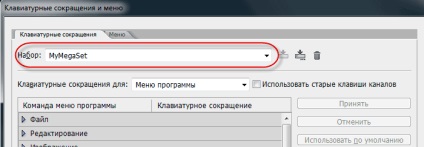
Dacă vreau să revenim la setul de taste fierbinți în mod implicit, trebuie doar să dau clic pe triunghiul din dreapta numelui și să selectez un set din listă:
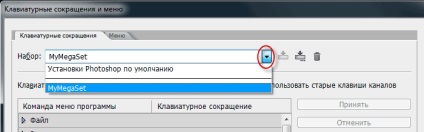
În acest fel, putem crea comenzi rapide personalizate de la tastatură și chiar le putem lega în diferite medii de lucru definite de utilizator!